Adobe Acrobat et Adobe PDF constituent la méthode d’épreuvage numérique préférée des imprimeurs, des services marketing et des agences du monde entier. La prévisualisation des surimpressions au sein d’Adobe Acrobat permet aux utilisateurs de comprendre rapidement les détails les plus infimes du processus de production – obtenir des surimpressions correctes, par exemple. En plus de l’énorme valeur de la création de documents PDF et de l’engagement dans des cycles de révision avec vos clients, Acrobat se concentre également sur des détails importants pour garantir que vos documents sortent de manière fiable, et exactement comme vous l’avez prévu.
L’artisanat contre la science
Les « artisans » du monde de la production imprimée sont depuis longtemps conscients des difficultés à spécifier les surimpressions et les knockouts. À l’époque où elles étaient créées sur film et caméra, les surimpressions et les débordements étaient des processus compliqués qui nécessitaient une connaissance approfondie des méthodes de production. À bien des égards, les applications logicielles n’ont pas beaucoup facilité les choses. La science high-tech de la mise en page et de la production d’imprimés, pilotée par la souris, exige toujours une connaissance intime du comportement de la presse et les opérateurs de presse doivent toujours fournir une sortie de haute qualité, quel que soit le type de surimpression.
La vérification des surimpressions a également été difficile. Les anciennes applications de production étant incapables d’afficher les surimpressions à l’écran, les créateurs et les imprimeurs étaient obligés de jouer aux devinettes lorsqu’il s’agissait de spécifier le comportement des surimpressions. Avec Acrobat 5 (ainsi qu’un grand nombre d’autres applications Adobe), les devinettes n’ont plus lieu d’être ; les utilisateurs peuvent simuler des surimpressions sur leurs écrans et leurs imprimantes de bureau.
Faire en sorte que la surimpression se comporte
Si vous prenez des notes ici, assurez-vous que la première est d’appeler votre bureau de service ou votre fournisseur de production d’imprimés pour discuter avec eux du comportement de la surimpression. En raison des implémentations de la technologie RIP PostScript, certains RIP traiteront et spécifieront le comportement de surimpression différemment des autres. Comme la surimpression est très spécifique à une situation, un bon dialogue avec votre fournisseur d’impression est indispensable.
Dans Acrobat Distiller, sous l’onglet « Couleur », il y a une option pour « Préserver les paramètres de surimpression. » Utilisez cette option pour vous assurer que les informations de surimpression spécifiées dans votre sortie PostScript vers Distiller sont préservées lors de la création de votre PDF. Les surimpressions résultantes dans le fichier PDF peuvent être affichées à l’aide de la fonctionnalité d’aperçu des surimpressions d’Acrobat.

Les membres gratuits et Premium voient moins de publicités ! Inscrivez-vous et connectez-vous dès aujourd’hui.
L’aperçu de surimpression dans Acrobat
Acrobat 5.0 a introduit l’aperçu de surimpression dans le monde du PDF. Il permet aux utilisateurs d’obtenir une estimation de la façon dont le comportement des surimpressions apparaîtra dans une condition d’impression. En travaillant en harmonie avec l’épreuvage souple et la gestion des couleurs dans Acrobat, les utilisateurs peuvent obtenir une bonne estimation de l’aspect du travail sans avoir à sauter à travers de nombreux cerceaux pour le faire.
Ces deux captures d’écran illustrent comment l’aperçu de la surimpression peut aider à détecter des défauts critiques dans le document. Les trois objets de cette œuvre sont réglés sur la surimpression, le remplissage et le trait. L’activation de l’aperçu de la surimpression montre à quoi cela ressemblera une fois imprimé sur une presse à imprimer (voir figure 1). En travaillant avec l’aperçu de la surimpression désactivé, il est impossible de dire comment ces couleurs sortiront si elles sont définies en surimpression (voir figure 2).
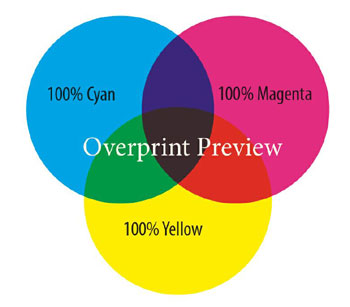
Figure 1 : Surimpression activée.

Figure 2 : Surimpression désactivée.
Lorsque vous travaillez avec des œuvres transparentes, ou que vous ajoutez des ombres portées à votre contenu, le comportement de surimpression est particulièrement important. Dans cet exemple, les cercles cyan, magenta et jaune sont tous réglés sur la surimpression du remplissage et du trait. Ensuite, une ombre portée est appliquée aux trois cercles (mode de fusion Normal, opacité 75 %). Vous voyez immédiatement pourquoi l’aperçu de la surimpression peut vous éviter de faire de grosses erreurs ! (voir figure 3) Voir cela à l’écran (et ne pas avoir à se fier à un message téléphonique, ou à une description manuscrite du problème) peut vous sauver d’une erreur de sortie coûteuse.
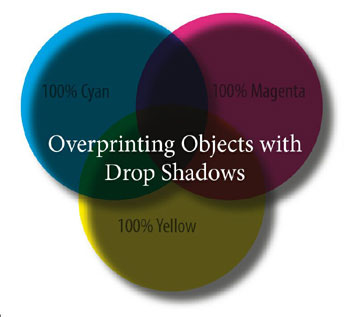
Figure 3 : L’aperçu de surimpression peut aider à prévenir des erreurs épouvantables résultant des ombres portées et d’autres effets.
Un autre problème courant dans le travail avec des surimpressions est le placement d’objets de couleur claire sur le dessus d’objets plus sombres. Dans l’exemple ci-dessous, le texte » Couleur 100 % » est rempli avec une valeur jaune de 100 %, et réglé sur la surimpression. En utilisant l’aperçu de la surimpression, nous pouvons voir ce à quoi nous nous attendons dans la sortie imprimée, et ce n’est pas bon (voir figure 4). C’est un autre exemple où l’aperçu de surimpression peut fournir aux utilisateurs une notification instantanée que quelque chose produira des résultats indésirables sur la sortie (voir figure 5).

Figure 4 : Les objets clairs sur des couleurs sombres sont des recettes pour un désastre.

Figure 5 : L’aperçu de surimpression peut vous donner les informations nécessaires pour corriger la situation bien avant de passer à l’impression.
Ces exemples de base de l’aperçu de surimpression Acrobat illustrent clairement les avantages de cette technologie. Sans elle, vous ne verriez pas ce type de problème de surimpression avant l’étape de l’épreuvage ou de la sortie finale, où les erreurs peuvent coûter cher. Pour la visualisation à l’écran, l’aperçu de surimpression est un excellent moyen de simuler les conditions d’impression à l’écran. Mais qu’en est-il de l’impression ?
Simuler la surimpression pour une sortie composite
Même si vous ne disposez que d’une imprimante couleur de base sur votre bureau, vous pouvez simuler les mêmes conditions de surimpression lors de l’impression depuis Acrobat. Dans le menu Avancé de la boîte de dialogue d’impression d’Acrobat, il y a une case à cocher pour « Appliquer un aperçu de surimpression ». Cette option permet d’utiliser des couleurs composites pour simuler l’apparence de la surimpression et des couleurs d’accompagnement. Notez que cette fonction convertit les couleurs d’accompagnement en couleurs de traitement afin de les simuler dans un environnement composite. Si vous travaillez sur un périphérique PostScript 3, la surimpression des couleurs de processus à processus est également prise en charge de manière native, donc si vous avez l’impression que cette case à cocher ne fait rien, cela pourrait en être la raison.
Acrobat peut être extrêmement précieux pour découvrir certains des problèmes que les gens construisent dans les documents PDF. Une simple fonctionnalité comme l’aperçu de la surimpression peut vous faire gagner du temps et de l’argent sans exiger quoi que ce soit de votre flux de production. Qui plus est, Adobe InDesign et Adobe Illustrator prennent également en charge l’aperçu avant impression, ce qui vous permet d’être sûr que lorsque vous créez votre contenu pour l’impression, vous le réalisez correctement dès la première fois.
Gray Knowlton est chef de produit d’Adobe Acrobat pour les professionnels de la création.